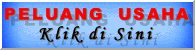Salah satu jalan penyebaran virus adalah dengan menjalankan dirinya secara otomatis saat flashdisk atau cd dihubungkan ke computer. Virus menggunakan script autorun/autoplay agar bisa menjalankan dirinya secara otomatis. Salah satu cara menangkalnya adalah dengan men-disable/menonaktifkan fungsi autorun.
Selain keuntungan menghadang virus, menon-aktifkan autorun juga bias mempercepat pembacaan Hardware yang dipasang di komputer.
Ada 2 cara mematikan fungsi autorun:
1. Melalui Konfigurasi komputer
a. Klik Start > Run
b. Kemudian ketik gpedit.msc ......tunggu sampai ada tampilan “Group Policy” muncul
c. Disebelah sebelah kiri ada menu-menu (menu three view) seperti dibawah ini :
Local Computer Policy
-----Computer Configuration
---------- Software Settings
----------Windows Settings
----------Administrative Templates
-----User Configuration
----------Software Settings
----------Windows Settings
----------Administrative Templates
d. Pada sub menu Computer Configuration klik Administrative Templates > System
e. Cari dan klik “Turn off autoplay”
f. Setelah Tampilan Turn off autoplay Properties nya muncul klik “Enable” ini untuk mengaktifkan nya.
g. Pilih salah satu menu yang ada pada “Turn off autoplay on :” “All drives” atau “CD-ROM Drives”
h. Mematikan Autorun pada “Computer Configuration” sudah selesai, sekarang pada “User Configuraton”. Langkahnya sama, ikuti saja langkah dari nomor 4 – 7.
2. Lewat Registry
a. Buka Registry Editor (Regedit). Klik menu Start à Run. Ketikkan regedit pada kotak dialog Run, lalu ok.
b. Lalu cari alamat berikut:
HKEY_CURRENT_USER\Software\Microsoft\Windows\CurrentVersion\Policies\Explorer
HKEY_USERS\.DEFAULT\Software\Microsoft\Windows\CurrentVersion\Policies\Explorer
c. Lalu klik kanan pada string “NoDriveTypeAutoRun” dan pilih modify, ubah datanya dengan mengisikan ff agar fingsi autorun/autoplay menjadi disable
d. Jika string itu belum ada, buat dengan klik kanan di area itu pilih New à “DWORD value”. Beri nama “NoDriveTypeAutoRun” dan isi valuenya dengan ff.
e. Klik Ok, lalu keluar dari Regedit dan Restart komputer untuk melihat hasilnya.